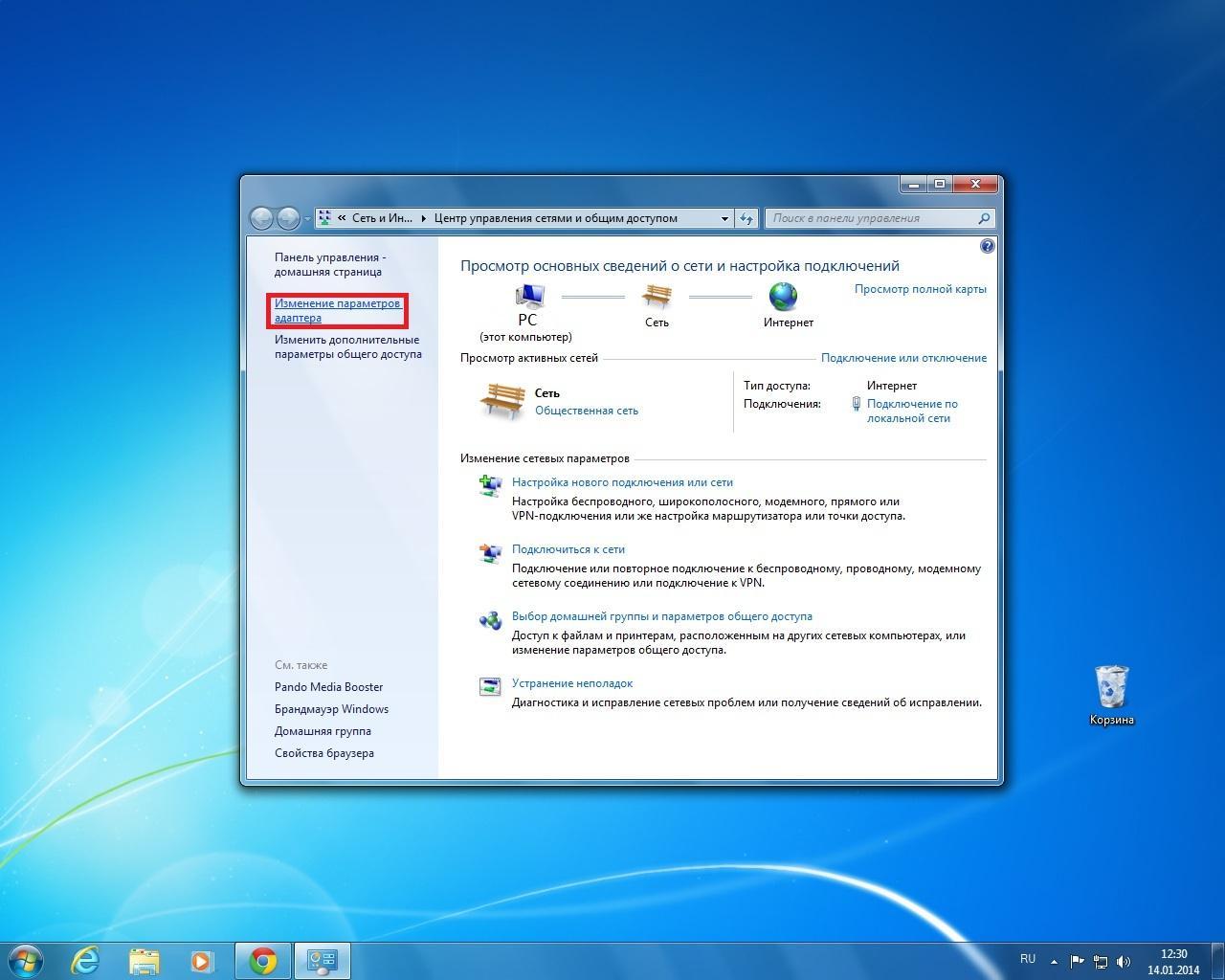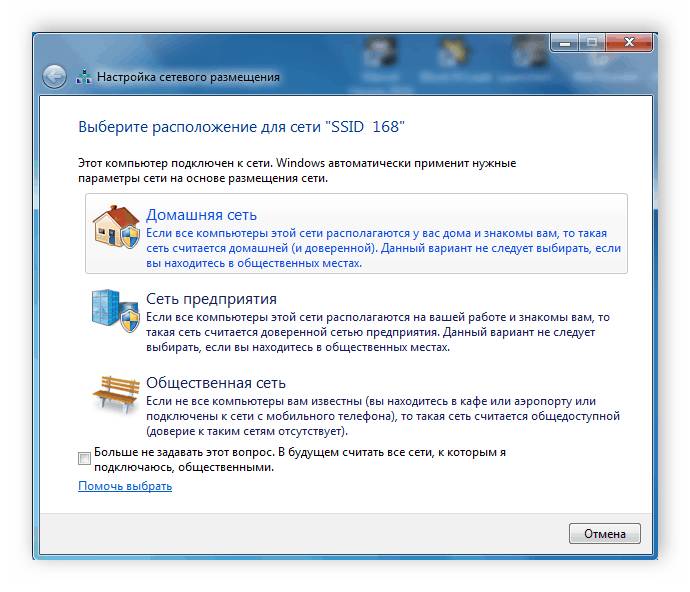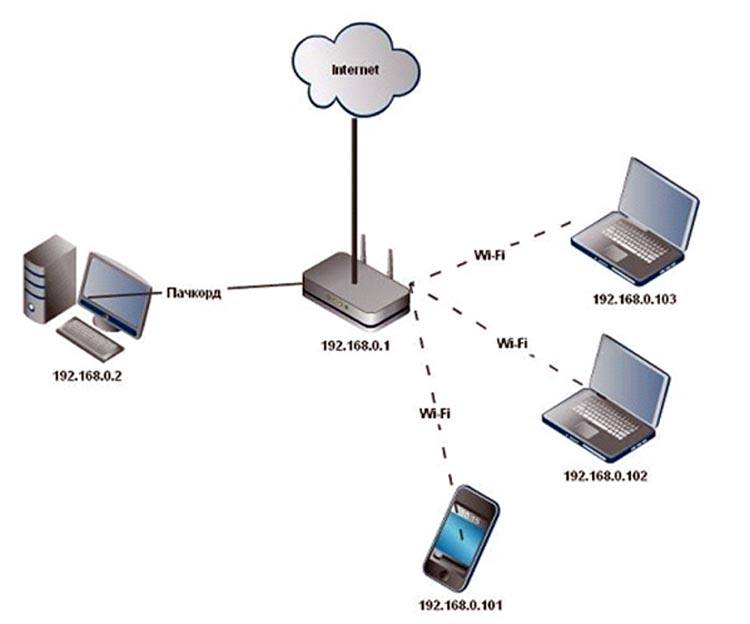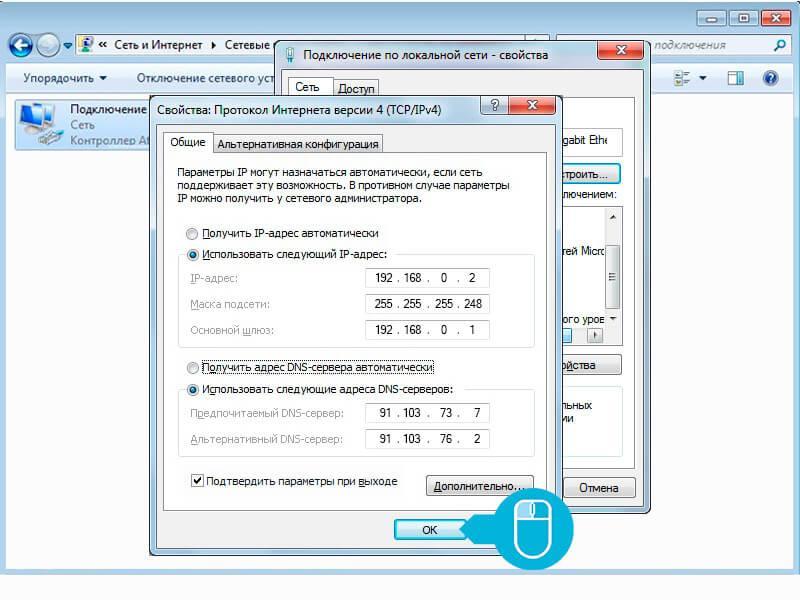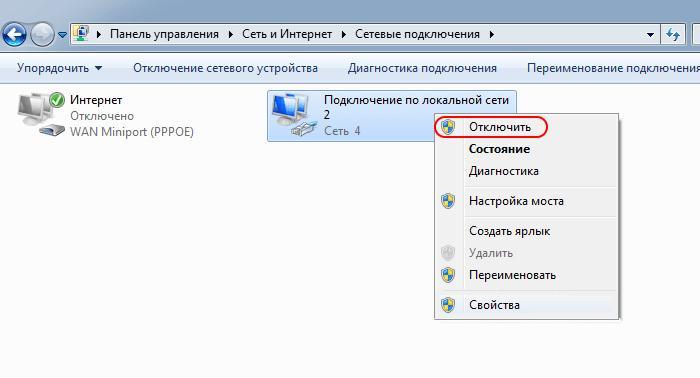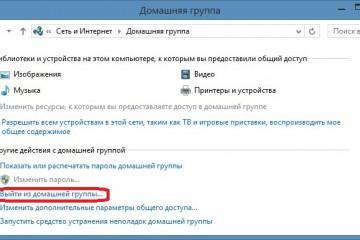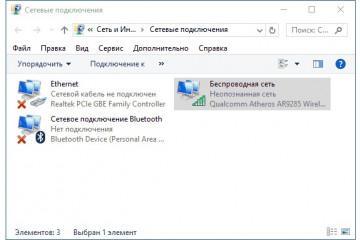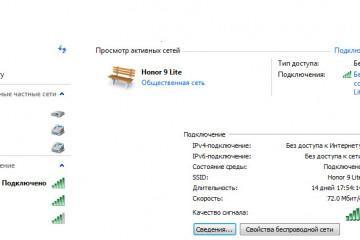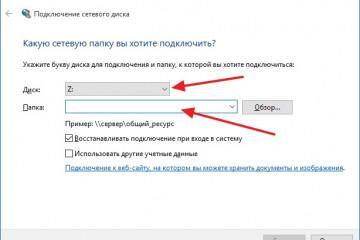Windows 7: настройка сети, как подключить локальную сеть
Содержание:
Если у пользователя несколько устройств с Виндовс 7, их можно объединить в сеть. Это позволит совместно работать с данными, подключать к компьютеру или ноутбуку различное оборудование (приставку, телевизор, систему «умный дом» и т. д.) и управлять им, обеспечивать совместный доступ в Интернет и реализовывать другие возможности.
Общие понятия
Локальная сеть — это 2 или больше соединенных между собой устройства. Один — основное, а остальные — дочерние. Они могут подключаться друг к другу через кабель или Wi-Fi. Для функционирования такой системы требуется наличие:
- единого маршрутизатора. Его функция — передача информации между устройствами (на жаргоне системных администраторов — проксить);
- уникального адреса в сети для каждого оборудования.
Что значит сетевое расположение компьютера
В Windows 7 настройка сети начинается с определения типа расположения устройства. Это влияет на настройки безопасности. Как только компьютер обнаруживает новое объединение, семерка пытается установить его тип:
- домашний. Подключаться к ней, исходя из названия, могут только хорошо знакомые друг с другом люди, и используется она для работы дома или управления домашними устройствами;
- рабочий. Он, как правило, используется на предприятиях и в организациях. Настройки системы будут зависеть от параметров присоединения;
- общественный. Он используется в кафе, кинотеатрах и т. д. Поскольку большинство пользователей незнакомо друг с другом, настройки безопасности будут максимальными;
- доменный. Отличие ее от рабочей только в том, что настройки безопасности задаются политикой группы.
Подготовительные работы
До того, как настроить домашнюю сеть на Windows 7, необходимо подключить все компьютеры к маршрутизатору (если он используется). Для этого необходимо либо проложить кабели от каждого рабочего места до роутера, либо настроить беспроводной доступ.
Способы подключения для создания локальной сети
Соединение компьютеров позволяет совместно работать с документами, использовать один принтер, оперативно направлять друг другу необходимую информацию, играть в компьютерные игры. Наиболее распространенными способами создания являются нижеописанные.
Используемые устройства
Помимо компьютеров, необходимо наличие коммутатора (общего устройства связи). Сейчас, в эпоху распространения Интернета вещей, к объединению могут подключиться:
- телевизор;
- холодильник (с возможностью контроля запасов пищи);
- часы, телефон или планшет, которые часто используются для управления другими устройствами или системой «умный дом» (при этом телефон может работать на андроиде).
Соединение с помощью сетевого кабеля в одной сети
Данный способ самый простой. Достаточно вставить концы провода в соответствующие разъемы. Сетевые настройки Windows 7 выполнятся в автоматическом режиме.
Соединение по Wi-Fi
Преимуществами такого типа организации сети являются:
- возможность подключить несколько устройств;
- отсутствие проводов;
- мобильность рабочего места.
Особенности при разных типах подключения
Преимуществами соединения компьютеров через сетевой кабель являются высокая скорость обмена данными и меньшая стоимость (кабель стоит существенно меньше роутера или маршрутизатора). В качестве недостатков чаще всего отмечают наличие кабелей в квартире или офисе. Кроме того, при отсутствии специальных знаний и навыков такой способ позволяет соединить только два компьютера. Чаще всего данный тип подключения используют для создания игровых зон.
Основным преимуществом объединения устройств через Wi-Fi является отсутствие проводов. Кроме того, возникает возможность подключения всех устройств, которые оборудованы модулем беспроводной связи. К отрицательным сторонам относят более высокую стоимость и нестабильность связи с более низкой скоростью передачи данных.
Проверка работоспособности созданной сети
Для этого потребуется командная строка системы. В семёрке вызвать ее можно с помощью сочетания клавиш «Win + R». Первой командой будет «cmd». Далее следует провести пингование с помощью одноименной команды. Необходимо только узнать IP-адрес другого компьютера.
Настройка локальной сети после соединения компьютеров в Windows 7
После того как пользователь определился с типом подключения, приобрел и установил все оборудование, требуется осуществить настройку сети Виндовс 7. Для этого необходима информация об IP-адресах всех соединенных компьютеров.
Настройка параметров адаптера
За работу отвечает в Windows 7 центр управления сетями и общим доступом. В нем необходимо открыть окно для смены параметров адаптера. Появятся все имеющиеся подключения. Если используется проводной способ объединения, необходимо настраивать параметры локальной сети. В другой ситуации нужно менять настройки беспроводной работы.
В свойствах следует указать, что для связи между устройствами используется протокол четвертой версии. В нем следует задать IP-адрес для обмена информацией и маску подсети.
Как подключить принтер в локальную сеть
В первую очередь необходимо включить и подсоединить принтер к компьютеру, запустить программу установки его драйверов. После ее завершения потребуется выполнить следующие действия:
- Указать наименование принтера, чтобы в дальнейшем его найти.
- Разрешить доступ к устройству другим пользователям.
- В службе по управлению сетями внести изменения в параметрах доступа к принтеру (включить возможность его обнаружения другими пользователями и предоставить общий доступ, иначе при попытке использовать новое устройство система потребует ввести пароль).
- На других компьютерах найти принтер и запустить процесс установки.
Как открыть доступ к папкам
По каталогу, данные из которого нужны другим пользователям, нужно щелкнуть правой клавишей мыши и зайти во вкладку с параметрами доступа. В настройках разрешить к папке общий доступ и указать, где она будет находиться. Далее следует указать максимальное количество пользователей, которые могут работать с данными одновременно.
После выполнения описанных действий папка будет открываться, но только для тех, чей профиль имеется на компьютере. Чтобы открыть доступ для всех, потребуется указать в расширенных настройках, что разрешение на работу с данными предоставлено всем членам группы, и определить их права (чтение, редактирование или полный доступ).
Возможные проблемы и ошибки при настройке локальной сети
В Виндовс 7 сеть может не работать по следующим причинам:
- неопознанный IP-адрес;
- не функционирует шлюз;
- аппаратные проблемы (не включено или неисправно необходимое оборудование).
Как удалить подключение по локальной сети в Windows 7
Наиболее распространенный способ — воспользоваться инструментами настройки сетей. Для этого на консоли панели управления потребуется выбрать соответствующую службу и скорректировать параметры адаптера. Сначала отключить ненужное подключение, а затем его удалить.
Перед тем как подключить сеть на компьютере Windows 7, необходимо определиться с типом соединения и сетевого расположения и провести подготовительные работы. Далее потребуется настроить адаптер и доступ к файлам и устройствам, а в заключении проверить работоспособность сети. В случае возникновения проблем можно задействовать встроенное приложение или обратиться к специалисту.